25'ten fazla konu seçemezsiniz
Konular bir harf veya rakamla başlamalı, kısa çizgiler ('-') içerebilir ve en fazla 35 karakter uzunluğunda olabilir.
8.3 KiB
8.3 KiB
期末大作业指南
1、总体要求
基于公有云的IaaS和PaaS服务,开发一个SaaS应用。你可以使用UCloud,也可以自己购买阿里云,Google Cloud,AWS等。SaaS应用可以是Web,小程序或者App。
**************注意节省资源消耗,必要时务必保存镜像并删除资源,下次从镜像重建******************
2、组队要求
1~3人一组,自由组队。组员越多,完成质量要求越高。
3、提交内容
- 项目开题报告,不超过500字,必须包含小组成员信息、项目简介、代码来源(或原创)、预计使用平台和云资源、预期效果。命名为学号-云计算开题.pdf,上传到 http://113.31.104.68:3389/index.htm。
- 项目源代码上传到水杉码园,并编写详细README,说明代码部署和运行方式、SaaS应用效果截图。
- 演示ppt,演示内容包括SaaS应用前后端实现细节、原创和二次开发情况(如有)、云上实际部署情况,SaaS应用功能演示,项目的水杉码园URL。ppt转成pdf,命名为学号-云计算演示.pdf,上传到 http://113.31.104.68:3389/index.htm。
**************如果有多名组员,开题报告和ppt命名时只需使用其中一名同学的学号,否则会无法上传!******************
4、重要时间
开题报告:2020年12月20日
ppt演示和demo:2020年1月12日、2020年1月15日课上
演示ppt上传:2021年1月15日
码园上传:2021年1月17日
5、示例SaaS应用:水杉校场
6、候选项目
7、参考资源
使用UCloud产品
云主机UHost、容器云UK8S、私有网络VPC
需要权限
云主机UHost、镜像库UHub、负载均衡ULB、容器云UK8S、基础网络UNet
基础知识
K8S理论: 请参考 https://www.yuque.com/serviceup/cloud-native-talks/k8s-roadmap-primary
K8S实训: 更多内容请参考 https://kubernetes.io/docs/tutorials/
实验步骤
一)创建一个K8S集群
1)在产品->容器服务中选择“容器云UK8S”,然后点击“创建集群”。
2)无需更改任何配置,设置管理员密码,付费方式改成“按时”(合计费用应为3.49元),点击立即购买->确认支付。
3)这时候你可以吃早饭或者喝杯 ☕,等待5~10分钟
4)当集群状态变成“运行”,说明创建完毕。

5)让我们看看集群里有些什么。点击“详情”->“集群”,可以看到集群里创建了8个节点(云主机),3个master,5个node。再从控制台进入云主机产品界面,你会发现里面创建了8个云主机,对应的就是集群中的8个节点,每个云主机以“uk8s-”开头命名
**************作业1:请将K8S“集群”页面截图,并插入实验报告***************
二)创建一个云主机,并安装kubectl(操作kubernetes集群的命令行工具)
1)创建一个1核1G的云主机,绑定弹性IP,按时付费
2)登录云主机,安装kubectl
wget https://storage.googleapis.com/kubernetes-release/release/v1.19.0/bin/linux/amd64/kubectl
chmod +x kubectl
sudo mv kubectl /usr/local/bin/ (root用户:mv kubectl /usr/bin/)
kubectl version -o json
3)如果你看到如下输出说明安装成功
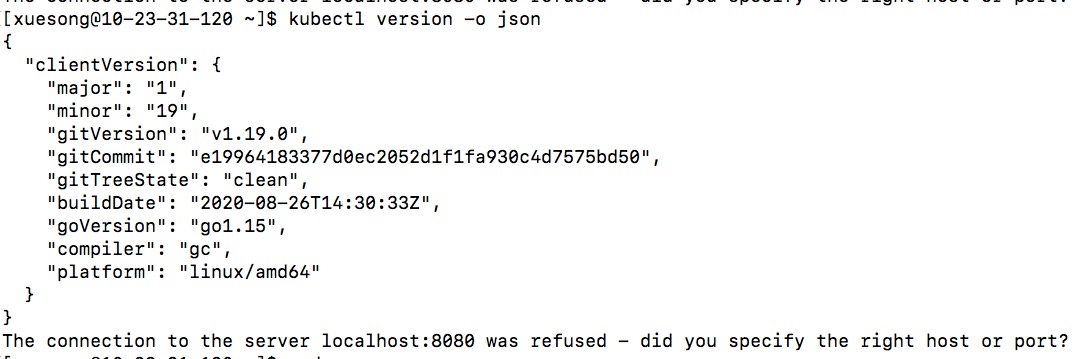
4)将K8S的集群凭证添加到kubectl配置文件中,从而能够操控集群。
在概览中查看“外网凭证”,并复制凭证内容。
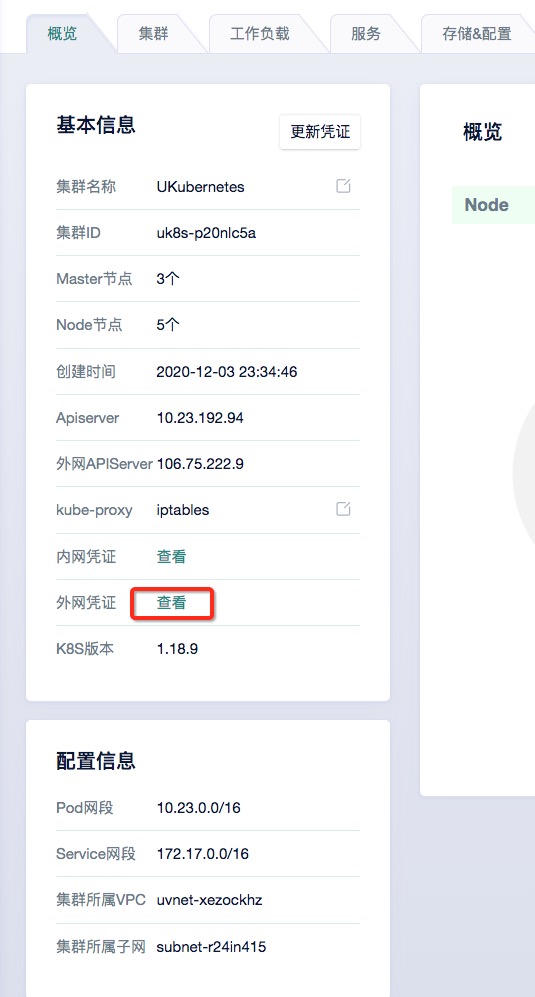
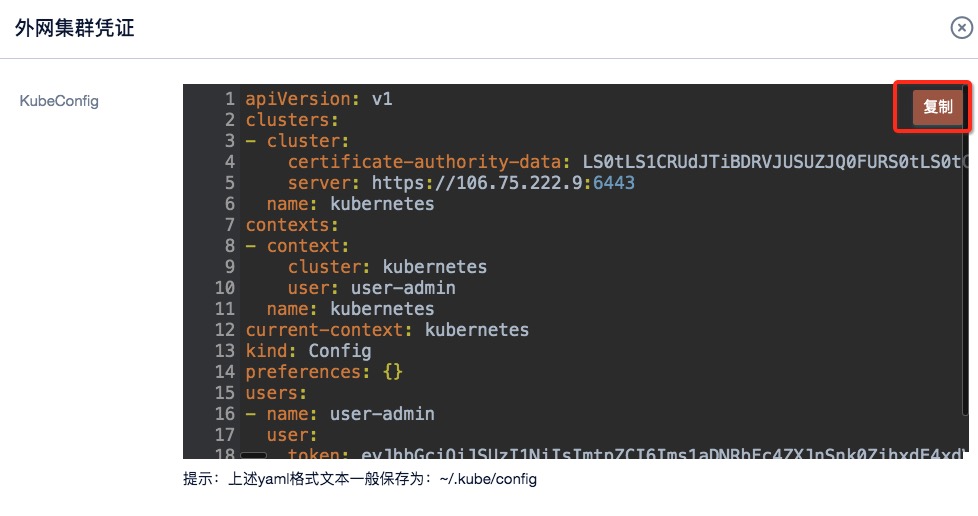
在云主机中创建~/.kube文件夹,然后创建~/.kube/config文件,并将凭证内容粘贴到该文件中。
5)再次运行kubectl version -o json,可以看到除了刚才的client信息,server信息也能打印了。
**************作业2:请将到这一步的kubectl version -o json输出信息页面截图,并插入实验报告***************
6)尝试几个基本命令
kubectl cluster-info //打印集群信息
kubectl get nodes //打印节点信息
kubectl get pods //打印pod信息
kubectl get deployments //打印应用部署信息
kubectl get services //打印service信息
三)在K8S上部署一个应用
1)运行以下命令,部署一个assignment2中的静态网页app
kubectl create deployment webapp --image=uhub-edu.service.ucloud.cn/cloud_computing/static_site
webapp是deployment的名字,可以随意。也就是说,我们创建了一个webapp部署,部署的内容是包含一个静态网页的docker;部署过程中打包了一个pod,包含了该应用
2)用上面提到的基本命令查看应用部署信息和pod信息,得到如下图所示信息

3)这时我们需要用kubectl创建一个代理,使得从云主机可以访问集群(从而访问pod)。打开一个新的Terminal或者XShell窗口,登录云主机。
echo -e "\n\e[92mStarting Proxy. After starting it will not output a response. Please click the first Terminal Tab\n"; kubectl proxy
你应该看到“Starting to serve on 127.0.0.1:8001”,表示代理设置成功
4)访问webapp应用(访问pod)
export POD_NAME=$(kubectl get pods -o go-template --template '{{range .items}}{{.metadata.name}}{{"\n}}{{end}}')
echo Name of the Pod: $POD_NAME //如果这一步没有输出,说明$POD_NAME没有获得pod名称,可以把kubectl get pods得到的pod名字直接赋给$POD_NAME。
curl http://localhost:8001/api/v1/namespaces/default/pods/$POD_NAME/proxy/
可以看到网页的html输出,说明应用部署成功
**************作业3:请将上面最后一个命令输出的信息截图,并插入实验报告***************
四)创建多个webapp副本
1)查看pod当前副本信息
kubectl get rs
可以看到只有一个副本,也就是之前我们手动部署的那个
2)查看pod的详细信息
kubectl get pods -o wide
可以看到pod部署的NODE的ip信息,正是集群中的一个node。k8s自动选择了这个node进行部署。

3)现在让我们用一行命令将副本scale到10个,然后再次查看pod详细信息
kubectl scale deployments/webapp --replicas=10
kubectl get pods -o wide
可以看到此时有10个运行webapp的pod,运行在集群中的4个node节点上(为什么不是5个?答案最后揭晓)
**************作业4:请将上述有10个pod的打印信息截图,并插入实验报告***************
五)最后,让我们将webapp暴露给公网,从而可以从外部访问页面
1)创建一个负载均衡service,将webapp暴露给外网
kubectl expose deployment webapp --type=LoadBalancer --port=80
2)查看当前的service,你可以找到负载均衡服务的外网ip地址
kubectl get services

3)在你自己的电脑上,打开浏览器,访问http://负载均衡服务的外网ip地址
**************作业5:请将kubectl get services输出信息截图、并将浏览器地址栏和网页内容一起截图,并插入实验报告***************
4)删除service,删除所有pod,最后在网页上删除集群,删除云主机(包括K8S没有自动删除的云主机)。
kubectl delete service webapp
kubectl delete deployment webapp
查看云主机产品中的云盘管理,如果有未删除的云盘,请手动删除
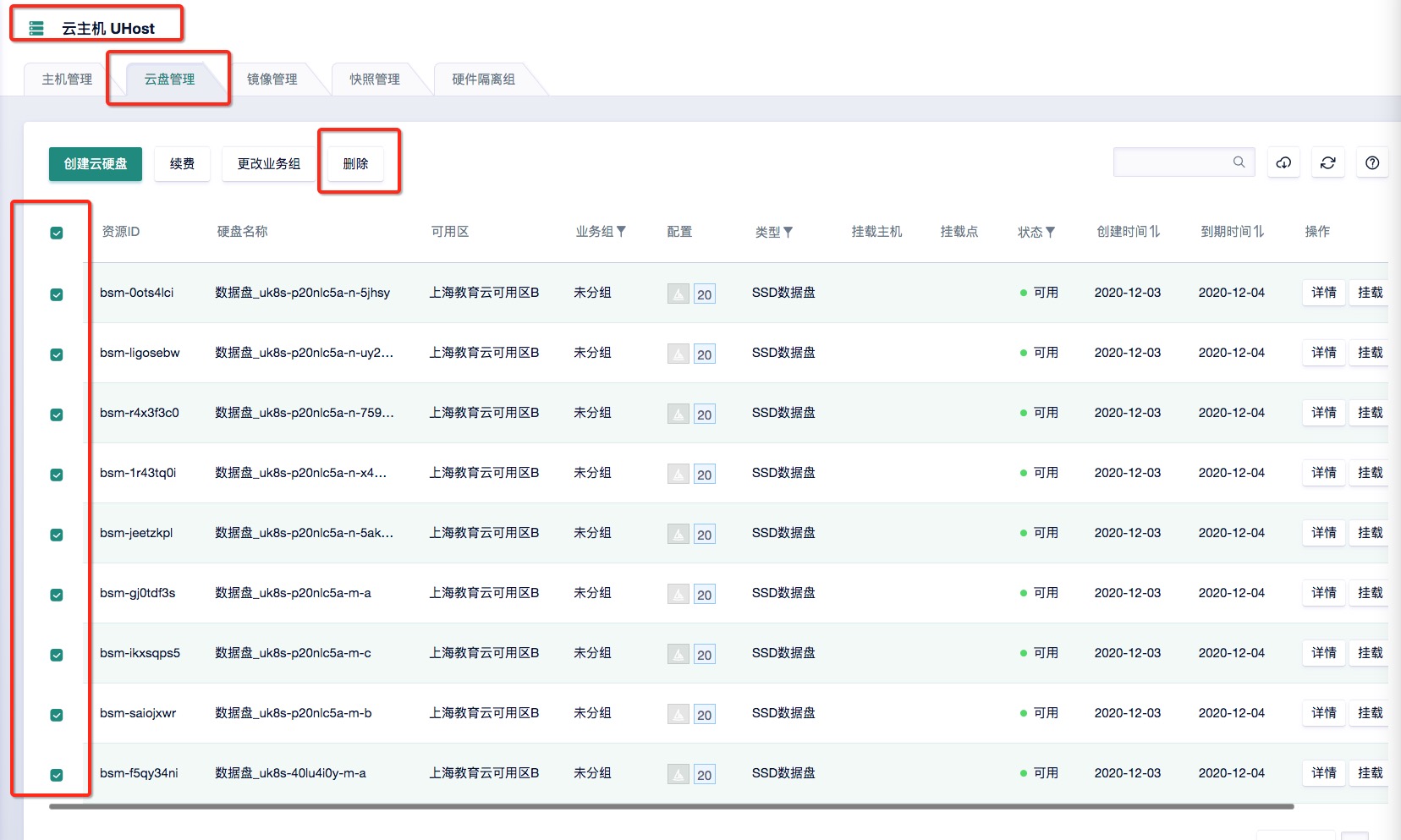
最后在控制台首页点击资源统计,确保除了“私有网络”以外,其他产品分类都显示
当前分类下暂无资源

